في كثير من الأحيان عند العمل مع طابعة ، من الضروري طباعة النشرات الإخبارية والكتيبات والبطاقات البريدية ، وهي على الوجهين ، ومن الضروري استخدام كلا وجهي الورقة.
ترافق بعض الطابعات عملية الطباعة على الوجهين مع إرشادات خطوة بخطوة حول كيفية تحويل الصفحات يدويًا وطباعة النص من الخلف. تدعم الأجهزة الأخرى الطباعة التلقائية على الوجهين. وهناك طابعات لا تدعم هذه الميزة على الإطلاق.
كيفية القيام الطباعة على الوجهين
قبل إعداد الطباعة المزدوجة وتنفيذها ، نتحقق مما يلي:
- الغطاء الخلفي للطابعة مغلق ودرج الورق مثبت بشكل صحيح ؛
- جودة وتكدس الورق (لا ينبغي كرة لولبية) ؛
- يتم ضبط الإعدادات على A4 ، Letter ، Legal ؛
- استخدام ورق عادي. من المستحسن عدم استخدام ورقة غرامة. سيكون الجهاز قادرًا على تنفيذ العملية المحددة إذا كان حامل الورق ورق عادي بكثافة لا تزيد عن 100 جم / م2.

HP الطباعة على الوجهين
هذا الإعداد مناسب لطابعات HP مع تحميل الورق في الصواني الأمامية والخلفية.
نقوم بتحميل ما يكفي من الورق في درج إدخال الطابعة لإكمال المهمة بالكامل ، دون تجاوز الحد الأقصى لسعة الطابعة.
افتح المستند على الكمبيوتر. اضغط على مفاتيح CTRL و P في وقت واحد لفتح مربع الحوار النظام.
حدد طابعة من القائمة المنسدلة.
بالإضافة إلى العنصر الذي يمكن استدعاؤه في طرز مختلفة - "خصائص الطابعة" أو "تفضيلات الطباعة" أو "الإعدادات".
انتقل إلى علامة التبويب "وظائف" أو ، إذا لم تكن علامة التبويب هذه متوفرة ، فانتقل إلى علامة التبويب "تخطيط" أو "إنهاء".
حدد "الطباعة على كلا الجانبين" أو "الطباعة على الوجهين".
في القائمة أو العنصر "الطباعة على كلا الجانبين" أو "الطباعة على الوجهين" ، حدد المعلمة اللازمة لربط الصفحة أو تحويل الصفحة.
يؤدي تحديد "الربط الجانبي" إلى إنشاء مطبوعات على شكل كتيب بنفس اتجاه النص في كل صفحة.
عند تحديد "الربط العلوي" ، تتم الطباعة في نمط الكمبيوتر اللوحي مع النص في الاتجاه المعاكس على كل صفحة.
انقر فوق الزر "موافق" و "طباعة".
إذا تمت طباعة الطابعة تلقائيًا على الجانب الآخر من الصفحة ، فستتم العملية دون تدخل من المستخدم.
إذا كانت الطابعة تطبع على جانب واحد فقط ، فلا تقم بإزالة المكدس حتى تخرج جميع الصفحات.
قم بإزالة الصفحات من درج الإخراج ثم انقر فوق المكدس على سطح مستو.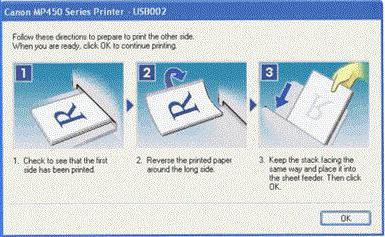
نقوم بتحميل الصفحات في الطابعة مرة أخرى.
بالنسبة لمعظم الطابعات ذات التحميل الخلفي ، تحتاج إلى قلب الصفحات حتى يرتفع الجانب الفارغ من الصفحة ويتم تحميل الحافة القصيرة السفلية أولاً.
بالنسبة لمعظم طابعات التحميل الأمامي ، تحتاج إلى تحميل المكدس بالحافة السفلية للطابعة والجانب الفارغ لأسفل للكتيبات أو الحافة العلوية في طابعة الكمبيوتر اللوحي.
على الكمبيوتر ، انقر فوق "متابعة".
تتم طباعة الجانب الآخر من الصفحات قبل اكتمال المهمة.
كانون الطباعة على الوجهين
يرجى ملاحظة أن هذه الوظيفة على الطابعة ممكنة فقط في الحالات التي:
- خيار الورق العادي المحدد
- يحتوي المستند على حقول ؛
- خطاب أو حجم ورقة A4.
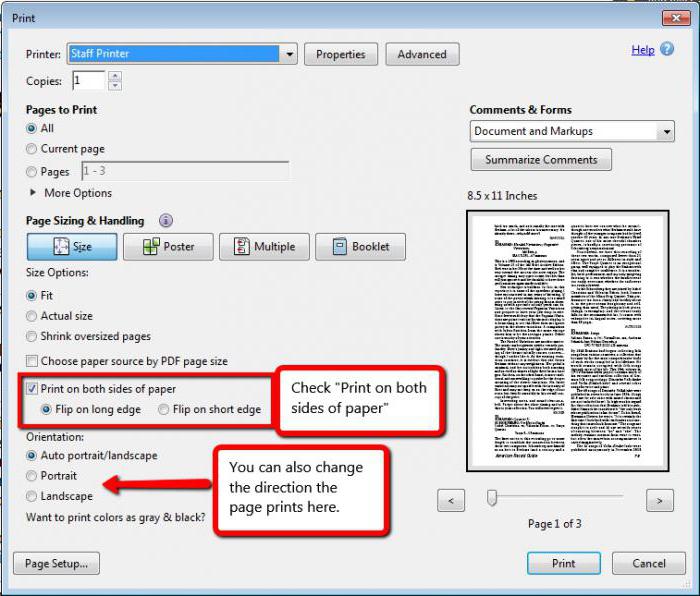
قبل البدء ، لا تنس تحميل الورق في الطابعة ، ثم تابع ما يلي:
- تمزيق الوثيقة اللازمة ؛
- اضغط CTRL و P في نفس الوقت ؛
- ندخل العنصر "خصائص" ؛
- في قسم "الميزات المتقدمة" ، حدد "الطباعة على الوجهين".
- انقر فوق موافق و "طباعة".
هناك خيار آخر لاختيار الطباعة على الوجهين هو عند إدخال مربع الحوار ، حدد الخيار "طباعة على كلا الجانبين" وواحد من خياري العرض.
الطباعة على الوجهين على WorkCentre MFPs
بالنسبة لطراز الطابعة هذا ، يمكنك تكوينه يدويًا أو تلقائيًا. ويتم ذلك على النحو التالي:
- انتقل إلى "ملف" وانقر على "طباعة" ؛
- حدد الطابعة في القائمة وانقر فوق الزر "خصائص" ؛
- في نافذة "الطباعة على الوجهين" في علامة التبويب "الورق / الإخراج" ، حدد خيار خيارات ربط الصفحات ؛
- اختيار نوع وحجم الورق ؛
- في نافذة "تفضيلات الطباعة" ، انقر فوق "موافق" ، ولبدء الطباعة ، زر "طباعة".
يرجى ملاحظة أنه عند بدء تشغيل الوضع اليدوي ، ستظهر نافذة "إعدادات الطباعة على الوجهين اليدوية". لا تغلق هذه النافذة حتى يكتمل الإجراء. بمجرد إغلاقه ، لا يمكن إعادة فتحه.
السيارات على الوجهين
في بعض الأحيان مطلوب الطباعة على الوجهين التلقائي. لتعيين هذه الوظيفة افتراضيًا ، سنقوم بتغيير إعدادات الطابعة: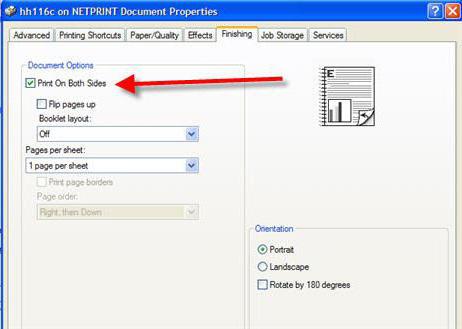
- في قائمة "ابدأ" ، حدد "الأجهزة والطابعات" ؛
- انقر بزر الماوس الأيمن على أيقونة الطابعة ؛
- حدد العنصر "خصائص الطابعة" ؛
- في علامة التبويب "عام" ، حدد "الإعدادات" ؛
- في علامة التبويب "تخطيط" ، حدد "الطباعة على الوجهين" وخيارات تحويل الصفحة الضرورية ؛
- انقر فوق "تطبيق" وأزرار موافق.
- أغلق نافذة "الأجهزة والطابعات".








